Камера FV-5 за Android
В магазина Пазар на Google Play Има голям брой полезни приложения за мобилни устройства. Сред тях са специални камери, които предлагат на потребителите различни инструменти и функции. Камера FV-5 е едно от тези приложения и ще бъде разгледано в нашата статия.
съдържание
Основни настройки
Преди да направите снимки, трябва да погледнете менюто с настройки, за да изберете най-подходящата конфигурация на програмата. В секцията "Основни настройки" се предлагат на потребителите да редактират разделителната способност на изображенията, да изберат мястото, където да запазват заснетите снимки или да създават папка ръчно.
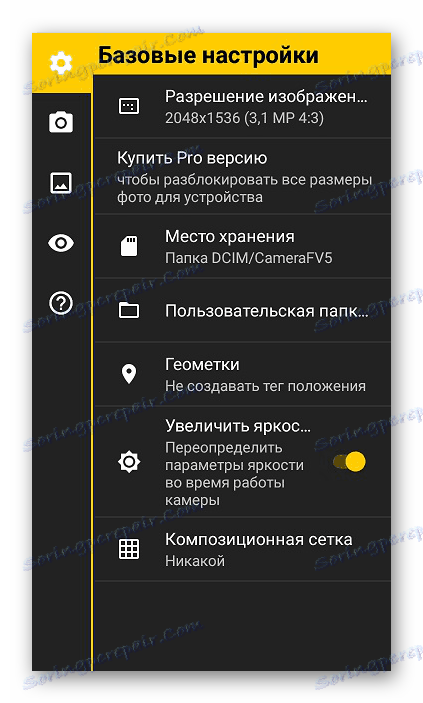
Обърнете внимание на географските знаци. Активирайте тази опция, когато трябва да прикачите текущата си позиция към всяка снимка. За това ще бъде използвано вграденото GPS устройство. Освен това, в прозореца с основни настройки можете да редактирате решетката на композицията и да включите опцията, за да увеличите яркостта на дисплея, когато използвате фотоапарат FV-5.
Фотографски опции
След това препоръчваме да преминете към секцията "Общи настройки" . Ето конфигурацията на режима на снимане. Например, задайте време, за да видите снимка след като направите снимка или зададете силата на звука на камерата. Отделно, бих искал да разгледам параметъра "Функция на клавишите за сила на звука". Тази настройка ви позволява да изберете една от многото налични в програмата функции и да я присвоите на клавишите за сила на звука. В случай на свързване на монопод, подобно редактиране се извършва с това устройство.
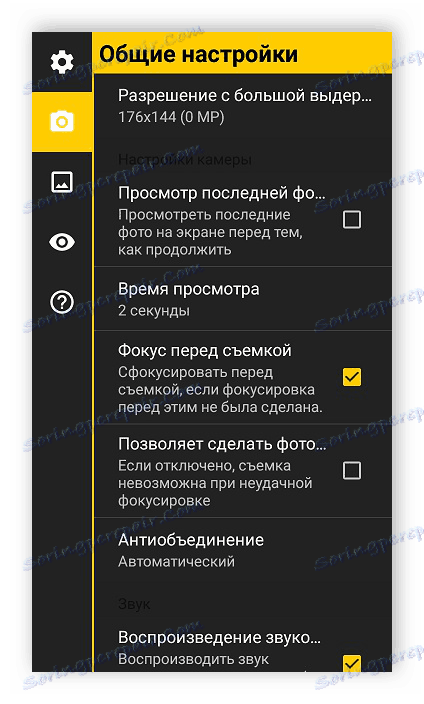
Настройки за кодиране на изображения
Камера FV-5 предоставя на потребителите възможността самостоятелно да избират оптималния формат за запаметяване на готови снимки, да коригират тяхното качество, префикси и заглавия. За съжаление приложението ви позволява да изберете само формата JPEG или PNG. Всички тези настройки се правят в менюто "Настройки за кодиране на снимки" .
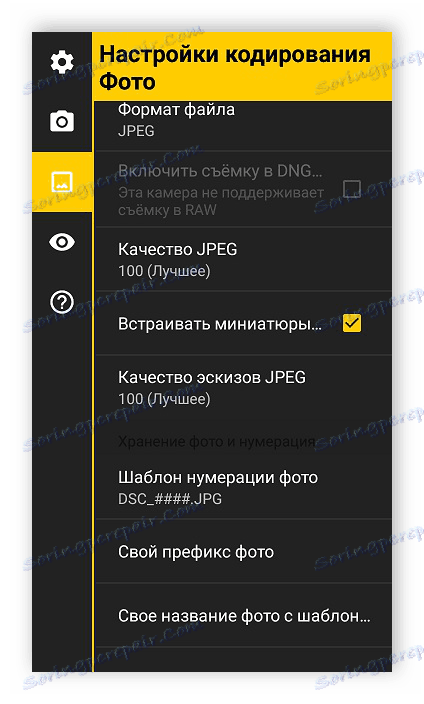
Опции на визьора
Визьорът в такива приложения на камерата е елемент, който е спомагателен и служи за наблюдение на обекти. В камерата FV-5 много надписи и функции на приложението са поставени върху визьора, което понякога може да затрудни работата в програмата. Подробните настройки на визьора могат да бъдат намерени в съответната част на това меню.
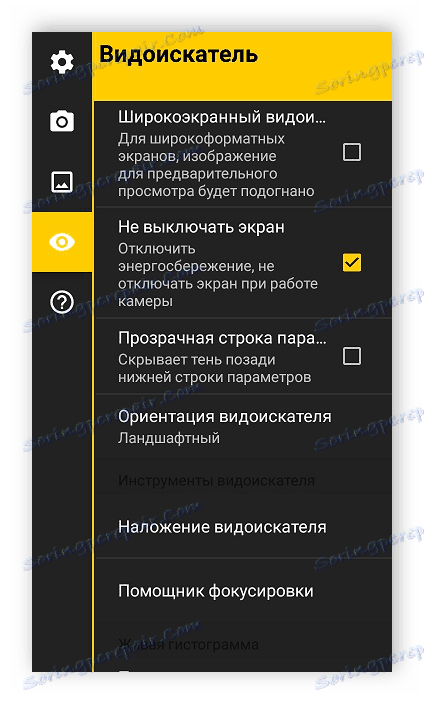
Инструменти за камера
Като сте в режим на снимане, в прозореца на приложението виждате много различни помощни инструменти и настройки. Обърнете внимание на горния панел. На него има няколко бутона, които ви позволяват да регулирате експонацията, да промените режима за създаване на моментна снимка, да включите светкавицата или да отидете в галерията.
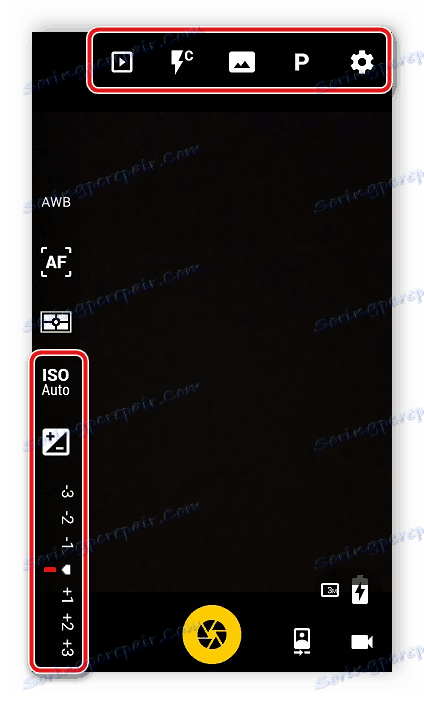
На страничния панел са избрани различни режими и филтри, които ще разгледаме по-подробно по-късно. Сега обърнете внимание на няколко възможности по-долу. Тук можете да промените скалата, конфигурацията, компенсацията на експонацията и чувствителността на датчика.
Черно-бял баланс
При почти всяка камера приложението има автоматичен баланс на черно-белия цвят. Достатъчно е потребителят да определи осветеността на зоната, в която е направена снимката, или ръчно да настрои баланса, като премести плъзгача. Камерата FV-5 ви позволява напълно да деактивирате тази функция.
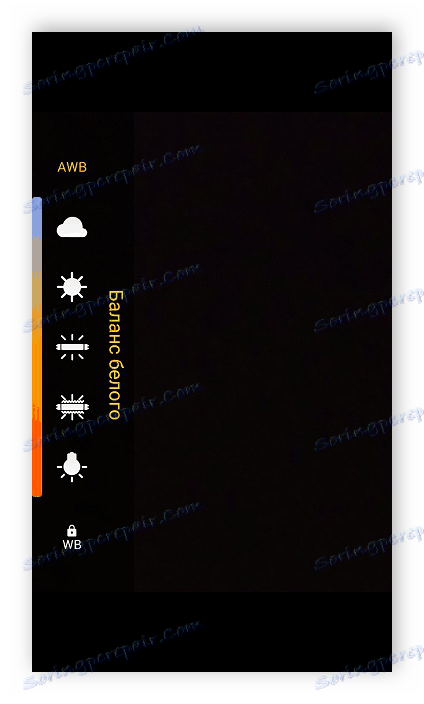
Режим фокусиране
Програмата може да извърши автоматично фокусиране на камерата в зависимост от параметрите, които сте посочили в съответното меню. В раздела за настройки можете да изберете режима на обекта, портрет, ръчно или напълно да изключите фокуса. Когато фокусът е изключен, той трябва да бъде изпълнен изцяло ръчно.
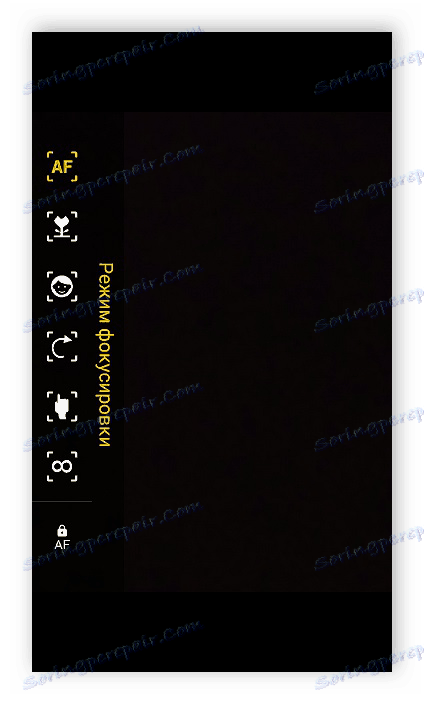
достойнство
- Камера FV-5 е безплатна;
- Русифициран интерфейс;
- Възможност за персонализиране на кодирането на изображения;
- Подробни настройки за заснемане.
недостатъци
- Няма вградени визуални ефекти;
- Някои настройки се отварят само след закупуване на версията PRO.
За операционната система Android има голям брой приложения за камера, всяка от които има уникални инструменти и функции. По-горе разгледахме подробно една от тези програми - камера FV-5. Надяваме се, че нашият преглед ви помогна да научите всичко за това приложение.
Свали Camera FV-5 безплатно
Изтеглете най-новата версия на приложението от Пазара на Google Play